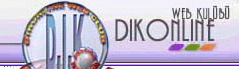

|
MS
EXCEL HIZLI DERS MENÜSÜ
|
|
| DERS 1 | DERS 4 |
| DERS 2 | DERS 5 |
| DERS 3 | DERS 6 |
| MS EXCEL |
HÜCRE BÝÇÝMLENDÝRME
MS-Excelde her hücrenin bir sayı biçimi, hizalaması, yazıtipi, kenarlık biçimi, desen biçimi ve koruma biçimi bulunur. Hücre biçimlendirmesi yapmak için istenen hücre (veya hücre kümesi) seçildikten sonra Biçim-Hücreler... menü sırası takip edilir veya hızlı menüden Hücreleri Biçimle... seçeneği seçilir. Ekrana gelen Hücreleri Biçimle diyalog kutusunda Sayı, Hizalama, Yazıtipi, Kenarlık, Desenler ve Koruma panelleri görülecektir. Biçimlendirilmek istenen biçim tipine göre, karşılık gelen panel seçilir ve gerekli ayarlar gerçekleştirilir.
- Sayý
- Hizalama
- Yazýtipi
- Kenarlýk
- Desenler
- Koruma
Sayı biçimi, hücre içerisindeki verinin nasıl temsil edileceğini belirleyen özelliktir. Örneğin, hücre içeriği tarih bilgisi içeriyorsa, hücreye değişik tarih biçimleri uygulanabilir veya hücre içeriği temsil edilirken görüntülenecek ondalık hanelerinin sayısı belirlenebilir. Sayı biçimi olarak, sayı panelinde yer alan Genel, Finansal, Tarih, Metin, Bilimsel vs. kategorilerinden herhangi biri hücrelere uygulanabilir.
Hizalama biçimi, verinin hücre içerisinde nasıl konumlandırılacağını belirleyen özelliktir. Verinin yaslanacağı kenar, yönelimi gibi özellikler Hizalama panelinden ayarlanır.
Hücre içerisinde bulunan verinin yazı karakteri tipi, büyüklüğü Yazıtipi paneli kullanılarak ayarlanır.
Hücrelerin kenarlarına istenen tipte ve kalınlıkta çizgiler Kenarlık paneli kullanılarak konabilir.
Desenler paneli kullanılarak hücrelerin zeminlerinde renklendirme ve desenlendirme yapılabilir.
Bu panel kullanılarak hücrelere kilit konabilir, hücreler gizlenebilir.
MS-Excelde, çalışma sayfasında oluşturulmuş verilerden grafikler oluşturmak mümkündür. Şekilde tipik bir MS-Excel tablosu ve bu tablo kullanılarak oluşturulmuş bir MS-Excel grafiği görülmektedir. Şekilde, MS-Excel grafiği oluştururken karşılaşılabilecek bazı kavramlar da (Grafik başlığı, Gösterge, Kılavuz Çizgileri vs.) gösterilmiştir.
MS-Excelde grafiği, herhangi bir çalışma sayfası içerisinde veya ayrı bir grafik sayfası olarak oluşturmak mümkündür.
Grafik, çalışma sayfasında oluşturulacaksa Ekle-Grafik-Bu sayfa üzerinde... menü sırası takip edilir. Bu aşamadan sonra mouse imleçi, sağ altında grafik ikonu bulunan siyah bir artı şekline dönüştüğü görülecektir. Çalışma sayfası içerisinde, sürükle ve bırak metodu kullanılarak, oluşturulacak grafiğin konumu ve boyutları ayarlanır. Bu işlem de yapıldıktan sonra ekrana Grafik Sihirbazı diyalog kutusu gelecektir.
Grafik, ayrı bir grafik sayfasında oluşturulacaksa Ekle-Grafik-Yeni sayfa olarak... menü sırası takip edilir. Ekrana Grafik Sihirbazı diyalog kutusu gelecektir.
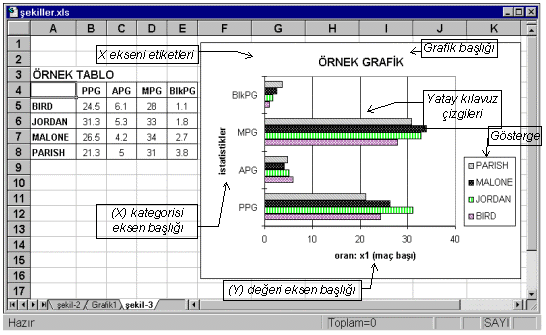

Grafik Sihirbazı, grafiklerin adım adım ve basit bir şekilde oluşturulmasını sağlar. Grafik sihirbazında ileri> ve <geri düğmeleri kullanılarak adımlar arasında geçiş yapılır ve her adımda istenen bilgiler sağlandıktan sonra Son düğmesine tıklanarak sihirbaz sonlandırılır. Aşağıdaki şekillerde, örnek bir tablodan, aynı sayfada yeralması tasarlanan bir grafiğin oluşturulması örneklenmiştir:
- Grafiği oluşturulmak istenen veri seçilir.
- Ekle-Grafik-Bu sayfa üzerinde
menü sırası takip edildikten sonra, oluşturulacak grafiğin konumu ve
boyutu, mouse yardımıyla çalışma sayfası üzerinde ayarlanır.
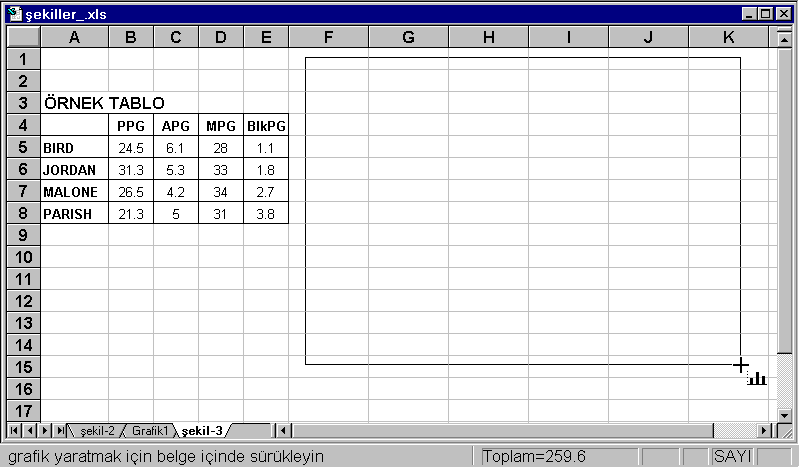

- Grafik Sihirbazının birinci adımı ekrana gelecektir. Bu adımda aralık kutusunda a) basamağında seçilen verinin erim adresi görülecektir. Erim adresi değiştirilmek istendiğinde veya a) basamağı atlanmışsa aralık kutusuna tıkladıktan sonra çalışma sayfası üzeride yeni bir aralık seçmek mümkündür. Hücre aralığı belirlendikten sonra ileri> düğmesi tıklanır.
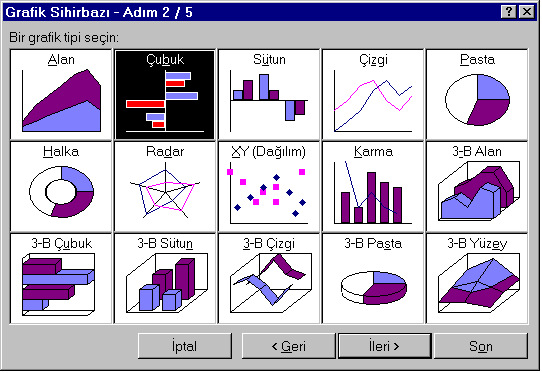
- Grafik Sihirbazının ikinci adımı ekrana gelecektir. Bu adımda, grafik tipi seçimi yapılır. Grafik tipi Çubuk olarak belirlendikten sonra ileri düğmesine tıklanır.

- Grafik Sihirbazının
üçüncü adımı ekrana gelecektir. Bu adımda, seçilen grafik tipinin biçim(alt
tip) seçimi yapılır. 6 nolu biçim belirlendikten sonra ileri düğmesine
tıklanır.
- Grafik Sihirbazının dördüncü adımı ekrana gelecektir. Bu adımda, üç bilgi istenmektedir:
- Grafik Sihirbazının beşinci ve son adımı ekrana gelecektir. Bu adımda, gösterge metninin görüntülenip görüntülenmeyeceği ile grafik ve eksen başlıklarının içerikleri ayarlanır. Bu örnekte, gösterge metni bölümünde evet seçilir ve grafik başlığı bölümüne ÖRNEK GRAFİK, (Y) Değeri eksen başlığına oran: x1 (maç başı) ve (X) Kategorisi eksen başlığına da istatistikler metinleri girilir.
Veri serileri :Grafiği oluşturulan tabloda yer alan verilerin, grafikte nasıl ele alınacağı buradan ayarlanır. Eğer veri serileri bölümünde;- satırlarda seçeneği işaretli ise tabloda yer alan her bir satır veri serisidir. sütunlarda seçeneği işaretli ise tabloda yer alan her bir sütun veri serisidir.
(X) ekseni etiketleri :Veri serileri satırlarda ise tablodaki verinin ilk kaç satırının, veri serileri sütunlarda ise tablodaki verinin ilk kaç sütununun (X) ekseni etiketi olarak kullanılacağı buradan ayarlanır.
Gösterge metni :Veri serileri satırlarda ise tablodaki verinin ilk kaç sütununun, veri serileri sütunlarda ise tablodaki verinin ilk kaç satırının Gösterge metni olarak kullanılacağı buradan ayarlanır. Bu örnekte, veri serileri olarak satırlarda, (X) ekseni etiketi olarak ilk 1 satır ve gösterge metni olarak ilk 1 sütun seçimi yapıldıktan sonra ileri düğmesi tıklanır.
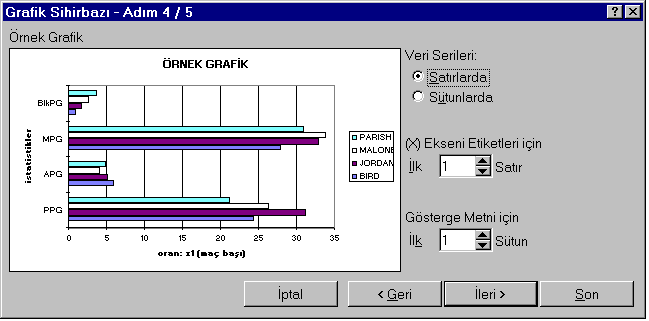
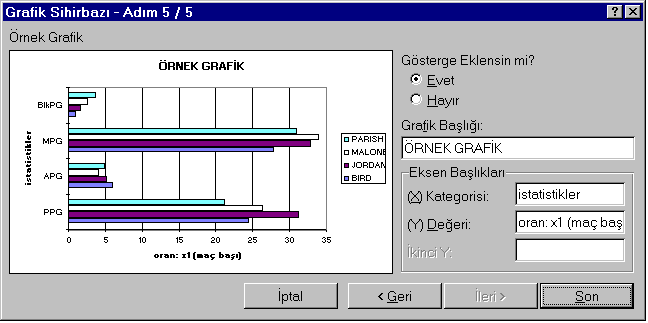
Son düğmesine tıklanarak sihirbaz sonlandırılır. Grafik, oluşturulacaktır
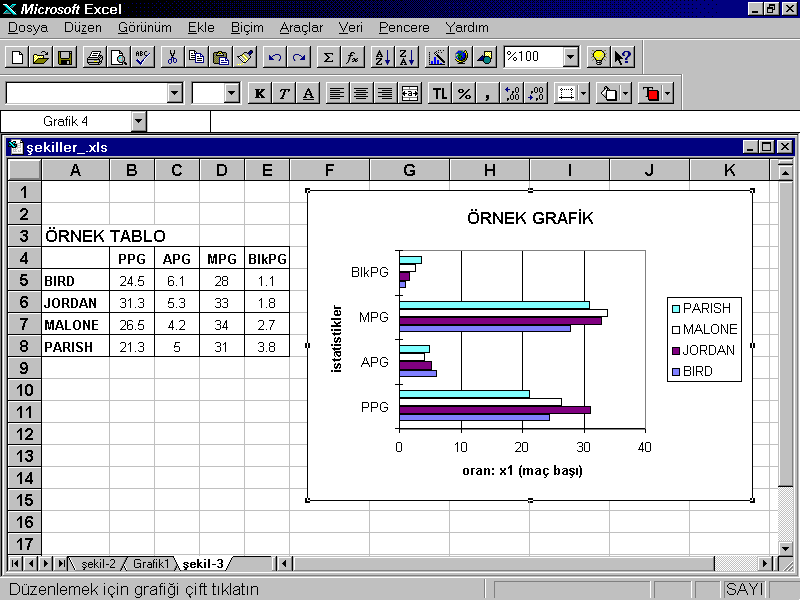
Grafik oluşturulduktan sonra, grafik üzerinde düzenlemeler yapmak için, grafik üzerinde, sol mouse tuşu ile çift tıklama yapılır ve Biçim menüsü kullanılarak veya daha kolay bir şekilde hızlı menü kullanılarak, ayarlar üzerinde değişiklikler yapılabilir. Grafik üzerindeki her çizim öğesi üzerinde, o öğeye ait olan bir hızlı menü kullanılabilir.

1024 x 768
Çözünürlükte
İzlenir